

Nathan E. Malpass가 마지막으로 업데이트 : August 4, 2025
점점 더 디지털화되는 세상에서 문자 메시지는 우리 일상생활의 필수적인 부분이 되었습니다. 문자 메시지는 우리가 소중히 여기는 추억, 중요한 정보, 그리고 개인적인 대화의 저장소입니다. 하지만 끊임없이 발전하는 기술과 데이터 관리 분야에서 문자 메시지가 백업되고 안전하게 보호되고 있는지 확인하는 것은 매우 중요합니다. Apple 기기 사용자에게 가장 인기 있는 클라우드 스토리지 솔루션 중 하나는 다음과 같습니다. iCloud에, 그리고 궁금해하는 건 당연합니다. "iCloud는 문자 메시지를 백업하나요?"
이 글에서는 iCloud의 문자 메시지 백업 기능을 둘러싼 미스터리를 파헤쳐 보겠습니다. iCloud가 문자 메시지를 백업하는 방식과 백업하지 않는 방식을 살펴보고, 어떤 상황에서든 소중한 대화를 안전하게 보관하고 접근할 수 있도록 유용한 정보와 팁을 제공합니다. 자, 이제 디지털 대화를 안전하게 보호하기 위한 iCloud 문자 메시지 백업 프로세스를 자세히 살펴보겠습니다.
1부. iCloud가 문자 메시지를 백업할까요?2부. iOS에서 문자 메시지를 복구하는 방법3부. iOS에서 문자 메시지를 복구하는 최고의 도구
iCloud는 문자 메시지를 백업하나요? Apple의 클라우드 저장 및 동기화 서비스인 iCloud는 사용자에게 iOS 기기를 편리하게 백업하고 복원할 수 있는 방법을 제공합니다. 사진, 연락처, 앱 등 다양한 디지털 콘텐츠를 보호하는 훌륭한 도구이지만, iCloud가 문자 메시지를 백업하는지 여부에 대한 답은 '예'와 '아니요' 모두이며, 그 미묘한 차이를 이해하는 것이 중요합니다.
iCloud에는 문자 메시지를 백업하는 기능이 있지만, 꼭 알아두어야 할 중요한 차이점이 몇 가지 있습니다.
문자 메시지가 iCloud에 백업되도록 하려면 iCloud 백업 기능이 활성화되어 있는지 확인하세요. 방법은 다음과 같습니다.
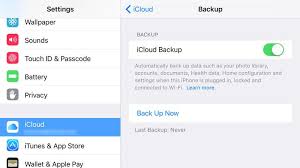
SMS/MMS 메시지를 iCloud에 백업하고 싶다면, 이러한 용도로 설계된 타사 솔루션이나 앱을 살펴보는 것이 좋습니다. App Store에서 문자 메시지를 백업하는 데 도움이 되는 앱을 찾을 수 있으며, 백업된 문자 메시지는 iCloud 계정에 저장됩니다.
또한, iCloud 백업 크기는 사용 가능한 저장 공간에 따라 제한된다는 점을 기억하세요. 공간을 절약하고 문자 메시지 백업을 관리하려면 오래된 메시지, 특히 대용량 첨부 파일이 있는 메시지를 주기적으로 삭제하거나 기기에 로컬로 보관하세요.
종합적인 문자 메시지 백업을 위해 타사 서비스나 앱을 사용하는 것도 고려해 볼 수 있습니다. 일부 앱은 문자 메시지 백업 및 저장을 전문으로 하며, 기기 간 동기화 및 간편한 복구와 같은 기능을 제공합니다.
결론적으로, iCloud는 Apple 기기 간에 주고받은 문자 메시지를 포함한 iMessage 대화를 백업합니다. 하지만 Apple 기기가 아닌 기기로 전송된 SMS 및 MMS 메시지의 경우 iCloud 기본 백업에 포함되지 않을 수 있습니다. 모든 문자 메시지를 백업하려면 추가 옵션이나 타사 앱을 사용해야 할 수 있습니다. iCloud의 문자 메시지 백업 기능을 이해하는 것은 소중한 디지털 대화의 안전성과 접근성을 보장하는 데 매우 중요합니다.
iOS 기기에서 실수로 문자 메시지를 삭제했다면 당황하지 마세요. 삭제된 메시지의 안전망 역할을 하는 "최근 삭제된 항목" 폴더를 사용하여 복구할 수 있습니다. 방법은 다음과 같습니다.
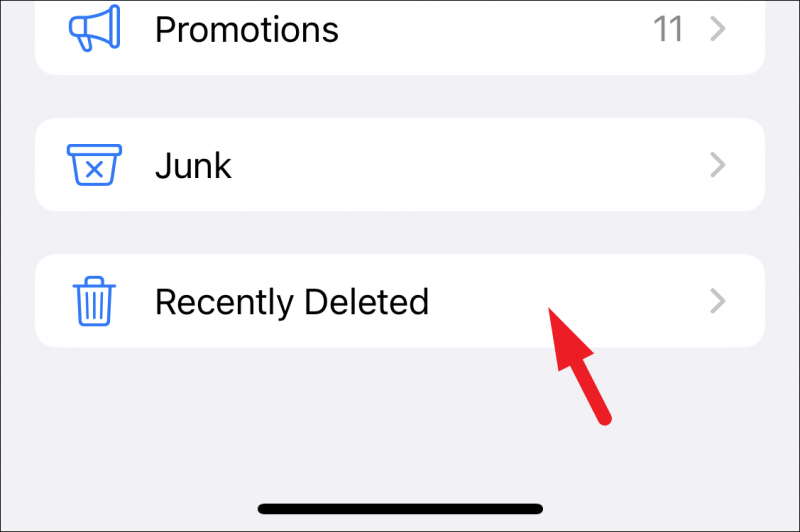
중요 사항 :
이 방법을 사용하면 iOS 기기에서 최근 삭제된 문자 메시지를 복구할 수 있는 경우가 많습니다. 하지만 "최근 삭제된 항목" 폴더의 메시지는 영구적으로 저장되지 않고 일정 기간이 지나면 자동으로 삭제될 수 있으므로 신속하게 조치를 취하는 것이 중요합니다. 또한 iPhone에서 삭제된 사진을 복구하다 이 방법을 사용합니다.
이 방법이 효과가 없더라도 걱정하지 마세요. 백업에서 메시지를 복구하는 대체 방법이 있고, 타사 솔루션도 이용할 수 있습니다.
"최근 삭제됨" 폴더를 사용하여 삭제된 문자 메시지를 복구할 수 없거나 "최근 삭제됨" 폴더에 없는 메시지를 잃어버린 경우, iCloud 백업에서 복원할 수 있는 경우가 많습니다. 방법은 다음과 같습니다.
시작하기 전에: 복구하려는 메시지가 포함된 iCloud 백업이 있는지 확인하세요. iCloud는 iOS 기기가 Wi-Fi에 연결되고, 잠겨 있고, 충전 중일 때 자동으로 백업합니다. 또한 백업을 저장할 충분한 iCloud 저장 공간이 있어야 합니다.
01단계. 기기 지우기: iCloud 백업에서 문자 메시지를 복구하려면 먼저 기기를 초기화해야 합니다. 걱정하지 마세요. 선택한 백업에서 데이터가 복원됩니다. 기기를 초기화하는 방법은 다음과 같습니다.
02단계. 기기 설정: 삭제 후 기기가 재부팅됩니다. 화면의 안내에 따라 설정하세요. 설정 과정에서 "앱 및 데이터" 화면이 나타나면 "iCloud 백업에서 복원"을 선택하세요.
03단계. iCloud에 로그인합니다. Apple ID와 비밀번호를 사용하여 iCloud 계정에 로그인하라는 메시지가 표시됩니다.
04단계. 백업 선택: 복구하려는 문자 메시지가 포함된 가장 관련성 높은 iCloud 백업을 선택하세요. 백업은 날짜별로 나열됩니다.
05단계. 백업에서 복원: 기기가 복원 과정을 시작합니다. 백업 크기와 인터넷 연결 속도에 따라 시간이 다소 소요될 수 있습니다. 복원이 완료되면 기기가 다시 시작됩니다.
06단계. 문자 메시지 확인: 기기를 다시 시작하면 문자 메시지와 기타 데이터가 기기에 복원됩니다. 메시지 앱을 열고 삭제된 메시지가 다시 있는지 확인하세요.
중요 사항 :
다음 단계를 따르면 iCloud 백업에서 삭제된 문자 메시지를 복구할 수 있습니다. 이 방법은 기기에서 영구적으로 삭제되었거나 다양한 이유로 분실된 메시지를 복구하는 데 유용합니다.
문자 메시지를 삭제했는데 복구하고 싶다면 iTunes를 사용하여 이전에 만든 백업에서 기기를 복원할 수 있습니다. 이 방법은 복구하려는 메시지가 포함된 로컬 iTunes 백업이 있는 경우 유용합니다. 방법은 다음과 같습니다.
시작하기 전에: 복구하려는 문자 메시지가 포함된 최신 iTunes 백업이 있는지 확인하세요. iTunes는 iOS 기기를 컴퓨터와 동기화할 때 백업을 생성합니다.

중요 사항 :
다음 단계를 따르면 로컬 iTunes 백업에서 iOS 기기를 복원하여 삭제된 문자 메시지를 복구할 수 있습니다. 이 방법은 iCloud 백업에 접근할 수 없거나 로컬 백업을 사용하여 복구하려는 경우에 유용합니다.
Mac을 사용하는 경우 macOS 카탈리나(10.15) 또는 이후 버전에서는 Finder를 사용하여 백업에서 iOS 기기를 복원할 수 있습니다. 이 방법은 iTunes 백업 복원 과정과 유사하지만 iTunes 대신 Finder를 사용합니다. Mac에서 Finder를 사용하여 문자 메시지를 복구하는 방법은 다음과 같습니다.
시작하기 전에: 복구하려는 문자 메시지가 포함된 Finder의 최신 백업이 있는지 확인하세요.
중요 사항 :
다음 단계를 따르면 Mac에서 Finder를 사용하여 삭제된 문자 메시지를 복구할 수 있습니다. 이 방법은 macOS Catalina(10.15) 이상을 사용하는 사용자에게 적합하며, iTunes를 사용하여 백업을 복원하는 대신 사용할 수 있는 방법을 제공합니다.
FoneDog IOS 데이터 복구 강력하고 사용자 친화적인 iPhone 15 지원 소프트웨어로 다음과 같은 기능을 전문으로 합니다. iOS 기기에서 삭제되거나 손실된 데이터 복구문자 메시지를 포함합니다. 메시지가 실수로 삭제되었거나, iOS 업데이트로 인해 손실되었거나, 기타 이유로 삭제된 경우, FoneDog iOS 데이터 복구는 이러한 메시지를 복구할 수 있는 포괄적인 솔루션을 제공합니다. 이 도구를 사용하여 문자 메시지를 복구하는 방법은 다음과 같습니다.
iOS 데이터 복구
사진, 비디오, 연락처, 메시지, 통화 기록, WhatsApp 데이터 등을 복구하십시오.
iPhone, iTunes 및 iCloud에서 데이터를 복구하십시오.
최신 iPhone 및 iOS와 호환됩니다.
무료 다운로드
무료 다운로드


FoneDog iOS 데이터 복구는 iOS 기기에서 문자 메시지 및 기타 데이터를 복구하는 데 유용한 도구입니다. 데이터 복구 과정을 간소화하여 다양한 수준의 기술 지식을 가진 사용자도 쉽게 사용할 수 있도록 합니다. 개인적인 목적이든 업무적인 목적이든 삭제된 문자 메시지를 복구해야 하는 경우, FoneDog iOS 데이터 복구는 효과적인 솔루션이 될 수 있습니다.
코멘트 남김
Comment
Hot Articles
/
흥미있는둔한
/
단순한어려운
감사합니다! 선택은 다음과 같습니다.
우수한
평가: 4.6 / 5 ( 100 등급)